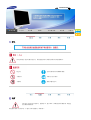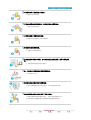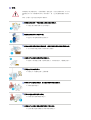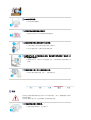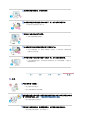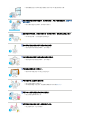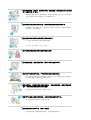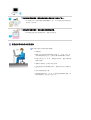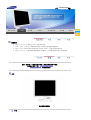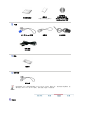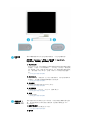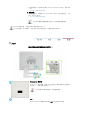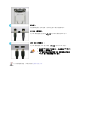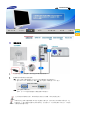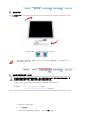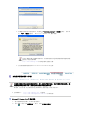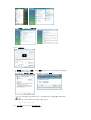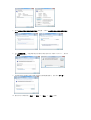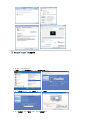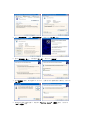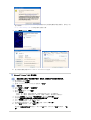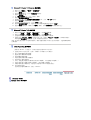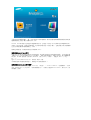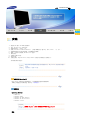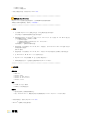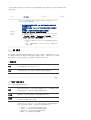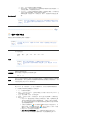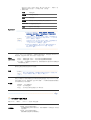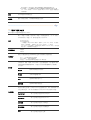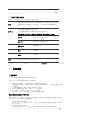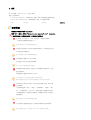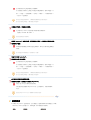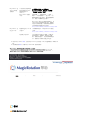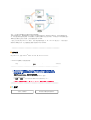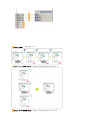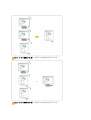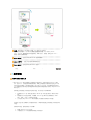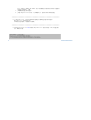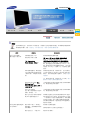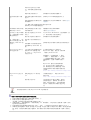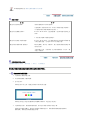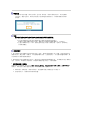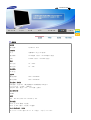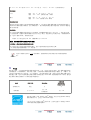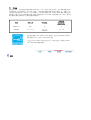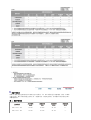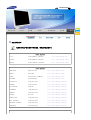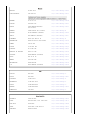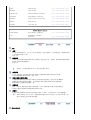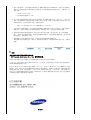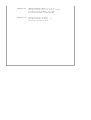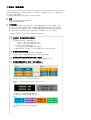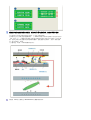SyncMaster 971P

型号
标记
若不按照这个符号所指出的方向,就可能造成对人体的伤害或者对设备的破坏。
禁止的 任何时候阅读并理解都很重要
不要拆开 从插座上拔下插头
不要碰 接地以避免电击
电源
要在相当长时间内不使用时,把你的 PC 置于DPMS。如果使用屏幕保护器,则把它
置于激活屏幕模式。
此处提供的图片仅供参考,不适用于所有的情况(或国家)。
SyncMaster 971P

不要使用损坏了的或松动了的插头。
z 这会引起电击或起火
不要去拉电线来试图拔出插头,也不要用湿手去触摸插头。
z
这会引起电击或起火。
只使用适当接了地的插头和插座。
z
接地不好可能造成电击或设备损伤。
将电源插头插紧以防松脱。
z
连接不好可能导致起火。
不要过度地弯曲插头和电线,也不要在它们上面放置重物,这样可能造成损
伤。
z
不照这样做可能造成电击或起火。
在一个插座上不要连接太多的插销板或插头。
z
这可能引发火灾。
请勿在使用显示器时断开电源线连接。
z
断开电源线连接可能会导致浪涌,并有可能损坏显示器。
请勿在连接器或插头积尘的情况下使用电源线。
z
如果电源线的连接器或插头积尘,请用干布将其擦拭干净。
z 使用其插头或连接器积尘的电源线可能导致触电或起火。

安装
如果要将产品安装到多尘、高温或低温、湿度过高、存在化学物质以及 24 小时
连续使用本产品(如机场和车站等)的环境中,请一定与经授权的服务中心联
系。
否则,安装不当会对显示器造成严重损坏。
把你的显示器放在一个湿度低而且灰尘尽量少的地方。
z
可能在显示器的内部产生电击或起火。
在搬动显示器时小心不要摔下来。
z
这会对产品造成损伤或者会伤着人。
将显示器基座安装到陈列柜或搁板时,避免其基座末端从陈列柜或隔板凸出。
z
本产品坠落可能会导致产品损坏或人身伤害。
不要将本产品放置在不稳或窄小的表面上。
z
请将本产品放置在平整、稳固的表面上,以防坠落伤人(特别是小孩)。
不要将本产品放在地板上。
z
可能有人(特别是小孩)会被绊倒。
不要在本产品附近放置蜡烛、杀虫剂或香烟等任何易燃物品。
z 否则可能导致起火。
不要让任何加热装置靠近电源线。
z
外皮软化可能导致触电或起火。
不要将本产品安装在书柜或壁橱等通风不良的地方。
z 任何因素引起的内部温度升高都可能导致起火。

小心地放下显示器。
z
有可能损坏或破裂。
请不要把显示器的屏幕朝地面放置。
z 液晶显示器(TFT-LCD)的表面可能受到损伤。
安装墙壁支架必须由有资格的专业人员进行。
z
没有资格的人员进行安装可能会导致人身伤害。
z
切记只能使用用户手册中规定的安装设备。
在安装本产品时,出于保持通风之目的,请确保将它与墙壁隔开一段距离(大
于 10 厘米/4 英寸)。
z
通风条件不良,可使本产品内部温度升高,从而缩短部件寿命和降低产品
性能。
请将塑料包装(袋)置于儿童无法触及之处。
z
如果儿童玩耍塑料包装(袋),可能导致窒息。
清洁
在清洁显示器的机箱或液晶显示器(TFT-LCD)的表面时,要用一块稍稍润湿了的软
纤维布来擦拭。
不要用水来清洁显示器。要用水稀释了的柔和的洗涤剂。
不要直接往显示器上喷洗涤剂。
z
这样可能会导致损坏、电击或失火。

使用我们推荐的洗涤剂,并用光滑的布。
如果插头和插脚之间的接头有灰尘或脏了,用一块干布好好地擦干净。
z 脏的接头会造成电击或火灾。
清洁本产品前请务必拔下电源线。
z
否则可能导致触电或起火。
从电源插座中拔出电源线后用柔软的干布擦拭本产品。
z 千万不要使用蜡、苯、酒精、稀释剂、杀虫剂、空气清新剂、润滑剂或清
洁剂等任何化学品。
每年请与维修中心或者客户服务中心联系一次,对产品内部进行清洁。
z 产品内部须保持清洁。因时间较长而导致灰尘在产品内部蓄积,可能会引
发故障或失火。
其他
不要打开护盖(或后盖)。
z 这会造成电击或起火。
z
要让合格的维修人员来维修。
如果你的显示器工作不正常—特别是当有任何异常的声音或气味从显示器里出来的
话—要立即拔下插头,并与一个授权的经销商或服务部门联系。
z
这有可能造成电击或起火。
不要将本产品放置在有油、烟或潮湿的地方;也不要将其安装在车辆上。
z
这样可能会导致故障、电击或者失火。

z
要特别避免在水旁或可能会暴露在雨雪中的户外地方操作显示器。
如果显示器坠落或者铸件被毁坏,将显示器关闭,并拔下电源线的插头。然后与维
修中心联系。
z
显示器可能会发生故障,导致电击或失火。
在暴风雨或雷电期间,或者要有相当长一段时间不用时,请把插头从插座上拔下。
z
如果不这样做,有可能造成电击或起火。
请勿尝试仅通过拉线缆或信号线缆来移动显示器。
z
这样会损坏电线而造成破坏、电击或起火。
不要只是拉动电线或信号电缆来使显示器左右移动。
z 这样会损坏电线而造成破坏、电击或起火。
不要盖住显示器机壳上的通风口。
z
通风不好可能会使工作停止甚至会起火。
不要在显示器上放置任何重的东西。
z 这有可能造成电击或起火。
z 如果有异物进入显示器,请拔掉电源线插头并联系服务中心。
不要让本产品接近易燃化学喷雾或易燃物品。
z
这有可能造成爆炸或火灾。
决不要把任何金属的东西插入显示器的开孔中去。
z 这会造成电击、起火或伤害。

切勿将金属物体(如筷子、金属丝和手钻)或易燃物品(如纸张和火柴)塞入通风
孔、耳机端口或 AV 端口。
z
这样做可能会引起火灾或导致触电。如果异物或水进入本产品,请立即关闭
电源,将插头从墙上插座拔出,并联系服务中心。
如果观看某个固定图像的时间过长,则可能会出现画面残留或模糊不清。
z
如果需要从显示器离开过长一段时间,则请改用节电模式,或者将屏幕保护
程序设为一个移动图像。
将分辨率和频率调整到与显示器型号相适应的水平。
z
不当的分辨率和频率可能会损伤您的视力。
19 英寸 (48 厘米) - 1280 x 1024
长时间近距离地观看显示器可能会导致视力受损。
为减轻眼睛疲劳,在使用显示器时,须每小时休息五分钟时间。
切勿将本产品安装在不稳固、不平整的表面或容易震动的位置。
z 本产品坠落可能会导致产品损坏或人身伤害。将本产品放置于容易震动的位
置可能会缩短产品的使用寿命或引起火灾。
搬动显示器时,请关闭显示器并拔掉电源线。 在移动显示器前,须将所有的线缆
拔下(包括天线和连接到其它设备的线缆)。
z
否则可能会将显示器损坏,导致失火或电击。
请将本产品放在小孩碰不到的地方,以免他们攀爬而损坏本产品。
z
本产品坠落时可能导致人身伤害甚至死亡。
如果较长时间不使用本产品,请拔下电源线。
z
否则可能因积尘或绝缘老化而发热,从而导致触电或起火。

不要将小孩喜欢的物品(或其他任何吸引小孩的东西)放在本产品上。
z
小孩可能会为了拿到该物品而试图攀爬本产品。本产品可能会坠落而造成人
身伤害,甚至死亡。
在提起或移动显示器时,请勿仅握住支架翻转显示器。
z
否则可能会造成显示器跌落损坏,或造成人身伤害。
使用显示器时保持良好的坐姿
使用显示器时尝试保持良好的坐姿。
z
背脊挺直。
z
眼睛与显示器屏幕的距离保持在大约 45 ~ 50cm 之间。将
显示器放在您的正前方,在看显示器时视线略微高于屏幕。
z 将显示器上倾 10 ~20 度。调整显示器高度,使显示器顶部
略低于眼部。
z
调整显示器角度,使显示器不会反光。
z
尝试使您的手臂与腋窝保持垂直。使您的手臂与手背保持水
平。
z 使手肘的角度保持直角。
z
保持膝盖的角度大于 90 度。不要让您的双脚离开地面。调
整手臂的位置,使它位于心脏下方。

型号
功能列表
z Magic Contrast:实现深达 1500:1 的色彩对比度。
z Magic Speed:具有 6ms 的极快响应速度,提供无任何残影的清晰画面。
z
Magic Stand:配有可调节高度的支架(最高达 60mm),提供灵活的可调节性。
z
Magic Rotation:在使用旋转功能变换显示器角度时,自动调节画面以适应显示器角度。
请你一定检查一下与你的显示器在一起的是否还有以下物品。
如果缺少任何一项, 请与你的经销商联系.
请联系当地经销商。要购买选配件
开箱
显示器和简易支架
手册
SyncMaster 971P

快速安装指南
保修卡
(不是在所有地区都有)
用户指南,
显示器驱动程序,
Natural Color 软件,
AutoRotation 软件
电缆
DVI 至 D-sub 缆线 电源线 DC-接合器
USB 缆线
(A-B 类)
其他
清洁布
另行销售
DVI电缆
除特别指定与本产品配用的缆线(如 DVI/D-Sub 和 DVI 缆线)外,请勿配用其他缆线。要
额外购买 DVI/D-Sub 或 DVI 缆线,请联系您当地的产品经销商。
前面板

自定义鍵
[]
您可以根据您的喜好为自定义按钮分配功能。(自定义按键功能)
如何调整 : MagicTune → 可选 → 自定义鍵 → MagicBright,
MagicColor, 自动设置, 信号源选泽, 色调
1) MagicBright
MagicBright 是一种可以根据正在收看的画面内容提供最佳观看环境的
新功能。 目前有 7 种不同的模式 : 个人设定、文本显示、畅游互联
网、游戏机、运动、剧场 和 动态对比度。每一种模式都有预设的亮度
值。 您只需按 'MagicBright' 按钮,即可从 7 种设置中任意选择一
种。
>>点击这里以观看动画剪辑。
2) MagicColor
MagicColor 是一项新技术,由三星公司独家研发,用以在不影响画质
的情况下,改善数字画面和更清晰地显示自然色彩。
>>点击这里以观看动画剪辑。
3) 自动设置
按此按钮自动调节至输入的 Analog 信号。
>>点击这里以观看动画剪辑。
4) 信号源选泽
选择视频信号。(Analog / Digital [模拟/数字])
>>点击这里以观看动画剪辑。
5) 色调
可以更改色温。
>>点击这里以观看动画剪辑。
电源指示灯 /
电源按钮 [ ]
蓝灯亮起时表示显示器处于正常工作状态,对显示器进行调整时蓝灯会闪
烁。 使用此按钮可打开和关闭显示器电源、更改输入源或进行 Auto
Adjustment。
1) 电源开机/关机
按电源按钮后,显示器会打开/关闭。
>>点击这里以观看动画剪辑。
2) 输入源

按电源按钮后,输入源会切换为 Analog 或 Digital 模式,蓝灯闪烁
一次。
>>点击这里以观看动画剪辑。
3) 自动调整
按电源按钮后,将激活 Auto Adjustment 功能,蓝灯闪烁两次。(仅
用于 Analog 模式)
>>点击这里以观看动画剪辑。
显示器右部的按钮是轻触式按钮。用手指轻轻触摸按钮。
有关节电功能的进一步信息请看手册里说明的节电器。
为了节省能源,在不需要它,或长时间不去看它的时候,请把你的显示器关掉。
后面板
(每个显示器的后面板配置有可能不同。)
Kensington 防盗锁 :
Kensington 防盗锁是一种用于防止系统在公共场所使用时被盗的实
用设备。 (此锁必须另行购买。)
关于如何使用防盗锁的信息,请联系经销商。
DVI :
使用 DVI/D-Sub 缆线将显示器的 DVI 端子连接至计算机。

DC 12V :
将电源线连接至直浏电源,然后将它插入相应的电源端口。
UP (USB 上游端口) :
用 USB 缆线连接显示器的 UP 端口和计算机的USB 端口。
DOWN (USB 下游端口) :
用 USB 缆线连接 USB 显示器的 DOWN 端口和 USB 设备。
z
要使用 DOWN(下游端口),您必须将 UP(下
游缆线,)连接到 PC。
z 请确保使用此显示器随附的 USB 电缆连接显示器的
UP 端口与计算机的 USB 端口。
关于电缆连接的进一步信息请看连接你的显示器。

型号
连接显示器
1. 将电源线连接至直浏电源,然后将它插入相应的电源端口。
2. 根据您的计算机使用合适的连接。
2-1. 用交互式数字视频系统D-Sub(analog)数字视频接口接在视频卡上。
使用 DVI/D-Sub 缆线将显示器的 DVI 端子连接至计算机的 D-Sub 端子。
2-2. 已经连接到苹果机器上
用DVI 至 D-sub连接电缆把显示器连接到苹果电脑上。
打开你的计算机和显示器。如果你的显示器显示出图像,那么安装就完成了。
如果你用交互式数字视频系统(DVI)接口连接显示器无误,但却出现了黑屏或者屏幕失真,这
时请检查一下显示器的状态是否在相应的档位。在此情况下,请关闭电源并再次打开,以便显
示器重新检查输入信号。
SyncMaster 971P

旋转显示器
旋转显示器
(转动显示器时,旋转角度会显示在显示器屏幕上。)
0° 90°
旋转屏幕时,确保将显示器倾斜 45 到 65 度以使它不会接触地板。向后倾斜屏幕时,请
勿将其倾斜超过 65 度。
安装显示器驱动程序 (自动)
当操作系统提示出要显示器驱动程序时,插入显示器所带的光盘。对不同的操作系统来说,驱
动程序的安装会略有不同。按照适合你的操作系统的指示去做。
准备好一张空白盘,将下面给出的互联网网站上的驱动程序文件下载下来。
z 互联网网站 : http://www.samsung.com/ (全世界)
http://www.samsungmonitor.com.cn/ (中国单独)
1. 将CD放入CD-ROM驱动器中。
2. 点击 "Windows"。
3. 在型号列表中选择你的显示器的型号,然后点击"OK" 按钮。

4. 如果您可以看到下列信息窗口,则请单击“Continue Anyway”(继续)按钮。 然后单
击 “OK”(确定)按钮。 (Microsoft
®
Windows
®
XP 操作系统)
5. 显示器驱动器的安装(Monitor Driver Installation)完成。
此显示器驱动器已得到MS商标认可,驱动器的安装不会给您的操作系统造成损伤。
您可在三星显示器网站
http://www.samsung.com/中查询获得认证的显示器。
安装显示器驱动程序 (手动)
Windows Vista | Windows XP | Windows 2000 |Windows Me |Windows NT | Linux
当操作系统提示出要显示器驱动程序时,插入显示器所带的光盘。对不同的操作系统来说,驱
动程序的安装会略有不同。按照适合你的操作系统的指示去做。
准备好一张空白盘,将下面给出的互联网网站上的驱动程序文件下载下来。
z 互联网网站 : http://www.samsung.com/ (全世界)
http://www.samsungmonitor.com.cn/ (中国单独)
Microsoft
®
Windows Vista™ 操作系统
1. 将手册附带的光盘放入 CD-ROM 驱动器中。
2.
单击 (开始)和"控制面板"。然后,双击"外观和个性化"。

3. 单击"个性化",然后单击"显示设置"。
4. 单击"高级设置..."。
5. 在"监视器"选项卡中单击"属性"。如果"属性"按钮已停用,则表示您的显示器已配置完
毕。显示器现在可以使用了。
如果出现消息 "Windows 需要...,如下图所示,则单击"继续"。
此显示器驱动器已得到MS商标认可,驱动器的安装不会给您的操作系统造成损
伤。
您可在三星显示器网站中查询获得认证的显示器。
http://www.samsung.com/
6.
在"驱动程序"选项卡中单击"更新驱动程序..."。

7. 选择"浏览计算机以查找驱动程序软件"复选框,并单击"从计算机的设备驱动程序列表中
选择"。
8. 单击"从磁盘安装..."并选择驱动程序安装文件所在的文件夹(例如 D:\Drive),然后单
击"确定"。
9. 从画面中的显示器型号列表中选择与您的显示器相匹配的型号,然后单击"下一步"。
10.
依次单击以下画面中的 "关闭"→ "关闭" → "确定" → "确定" 按钮。

Microsoft
®
Windows
®
XP 操作系统
1. 将CD放入CD-ROM驱动器中。
2. "开始"—> 选择"控制面板 "后,按下"格式及主题" 按钮。
3. 按下 "显示" 按钮后,选择 "设置" 条,按下 "高级"。
4. 按下"显示器" 条的 "属性" 按钮,选择 "驱动器" 条。
ページが読み込まれています...
ページが読み込まれています...
ページが読み込まれています...
ページが読み込まれています...
ページが読み込まれています...
ページが読み込まれています...
ページが読み込まれています...
ページが読み込まれています...
ページが読み込まれています...
ページが読み込まれています...
ページが読み込まれています...
ページが読み込まれています...
ページが読み込まれています...
ページが読み込まれています...
ページが読み込まれています...
ページが読み込まれています...
ページが読み込まれています...
ページが読み込まれています...
ページが読み込まれています...
ページが読み込まれています...
ページが読み込まれています...
ページが読み込まれています...
ページが読み込まれています...
ページが読み込まれています...
ページが読み込まれています...
ページが読み込まれています...
ページが読み込まれています...
ページが読み込まれています...
ページが読み込まれています...
ページが読み込まれています...
ページが読み込まれています...
ページが読み込まれています...
ページが読み込まれています...
ページが読み込まれています...
ページが読み込まれています...
ページが読み込まれています...
-
 1
1
-
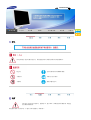 2
2
-
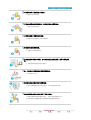 3
3
-
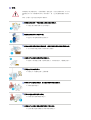 4
4
-
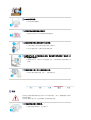 5
5
-
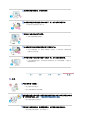 6
6
-
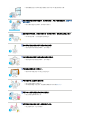 7
7
-
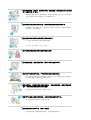 8
8
-
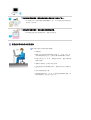 9
9
-
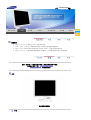 10
10
-
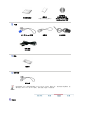 11
11
-
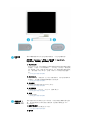 12
12
-
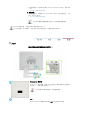 13
13
-
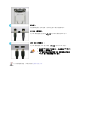 14
14
-
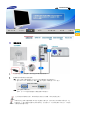 15
15
-
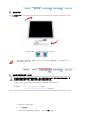 16
16
-
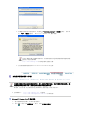 17
17
-
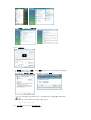 18
18
-
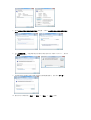 19
19
-
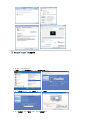 20
20
-
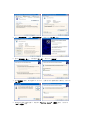 21
21
-
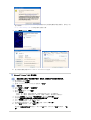 22
22
-
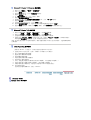 23
23
-
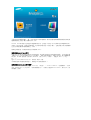 24
24
-
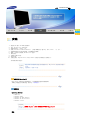 25
25
-
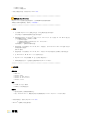 26
26
-
 27
27
-
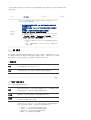 28
28
-
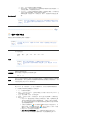 29
29
-
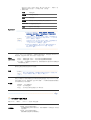 30
30
-
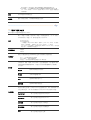 31
31
-
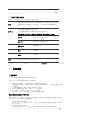 32
32
-
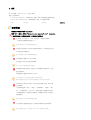 33
33
-
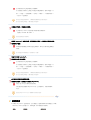 34
34
-
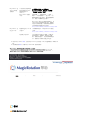 35
35
-
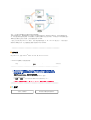 36
36
-
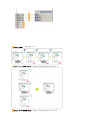 37
37
-
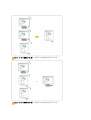 38
38
-
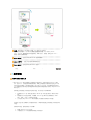 39
39
-
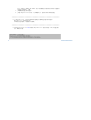 40
40
-
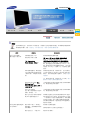 41
41
-
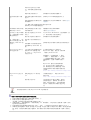 42
42
-
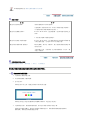 43
43
-
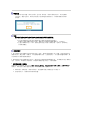 44
44
-
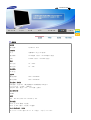 45
45
-
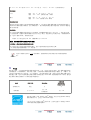 46
46
-
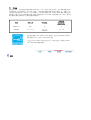 47
47
-
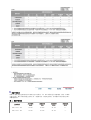 48
48
-
 49
49
-
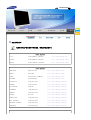 50
50
-
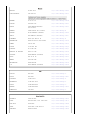 51
51
-
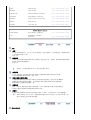 52
52
-
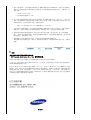 53
53
-
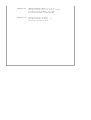 54
54
-
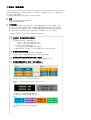 55
55
-
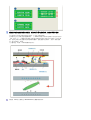 56
56